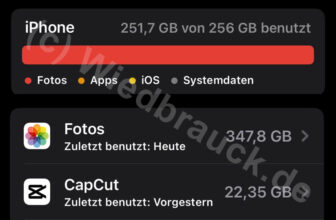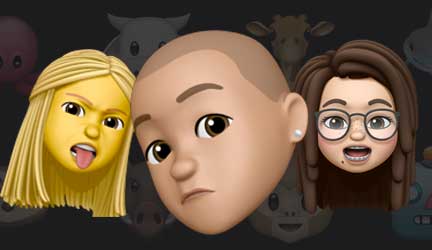
Du möchtest Dein Memoji auf dem iPhone/iPad bearbeiten, ändern oder löschen? Dann erfahre hier wie Du Deinen Memoji bearbeiten kannst.
Memoji sind der neuste Trend auf Smartphones und ermöglichen es dir einen Emoji mit Deiner Persönlichkeit und entsprechend Deiner aktuellen Laune zu erstellen. Diese kannst Du dann bei WhatsApp, iMessage oder über Facetime an Freunde und Bekannte versenden.
Seit iOS 13 kann man die persönlichen Memojis auch über WhatsApp verschicken. Doch so recht scheint nicht klar erkennbar sein wie man Memoji bearbeiten oder anpassen kann.
Persönliches Memoji erstellen
Bevor du die neuen Memoji Sticker nutzen kannst musst Du erst einmal einen Memoji erstellen der dir ähnlich sieht und somit Deine Persönlichkeit wiederspiegelt. Dazu gehst Du folgendermaßen vor:
- Öffne auf Deinem iPhone oder iPad die „Nachrichten“ App und klicke dort auf das Nachrichten Symbol
, um eine neue Nachricht zu öffnen oder wähle eine bereits vorhandenen Chat.
- Klicke nun auf das Animoji Symbol
, wische nach oben und wähle dann „Neues Memoji“
aus, um Deinen persönlichen Memoji zu erstellen.
- Nun kannst Du die Merkmale Deines Memoji deinen Vorstellungen anpassen damit Dir dieser ähnlich sieht. Du kannst so gut wie alle Partien in Deinem Gesicht in Farbe, Form & Style anpassen.
- Sobald Du alle Anpassungen bei der Memoji Erstellung vorgenommen hast einfach auf „Fertig“ klicken.
Um die Memojis über die Tastatur in WhatsApp, iMessage, Mail oder Facetime nutzen zu können benötigst Du iOS 13 bzw. iPadOS auf dem iPad.
Video: Wie man ein Memoji erstelltAnimiertes Memoji erstellen & nutzen
Neben den normalen Memoji gibt es auch noch animierte Memoji die so schauen wie Du und sogar mit Ton versehen werden können.
Damit Du animierte Memoji Sticker erstellen und verwenden kannst, benötigst Du mindestens iOS 13 oder iPadOS und als Gerät ein iPhone X oder höher, ein iPad Pro (11″) oder ein iPad Pro (12,9″) (3. Generation).
Memoji bearbeiten, ändern
Wer iOS 13 auf seinem Apple Produkt installiert hat wird nach dem Update gefragt, ob er einen persönlichen Memoji erstellen möchte. Dies geht also recht einfach, wenn man der Anweisung direkt folgt. Doch wo kann man einen erstellten Memoji bearbeiten?
Um einen Memoji zu bearbeiten weil man Anpassungen am Aussehen vornehmen möchte, dann geht man folgendermaßen vor, damit der Memoji geändert werden kann:
- Öffne einen neuen
Chat in WhatsApp oder Nachrichten (iMessage)
- Klicke nun auf das Animoji Symbol
, wische nach oben und wähle dann das Memoji aus welches Du bearbeiten bzw. ändern möchtest.
- Nun klicke auf die drei Punkte
neben dem Animoji. Dort kannst Du nun auf „Bearbeiten“ oder „Duplizieren“ klicken. Durch das Duplizieren kannst Du eine Kopie erstellen und hast eine Art Sicherung des alten Memoji.
Memoji löschen
Um ein Memoji komplett zu löschen gehst Du einfach die oben aufgeführte Anleitung durch in der erklärt wird wie man einen Memoji bearbeiten kann und wählst anstatt bearbeiten einfach den „Löschen“ Button aus.